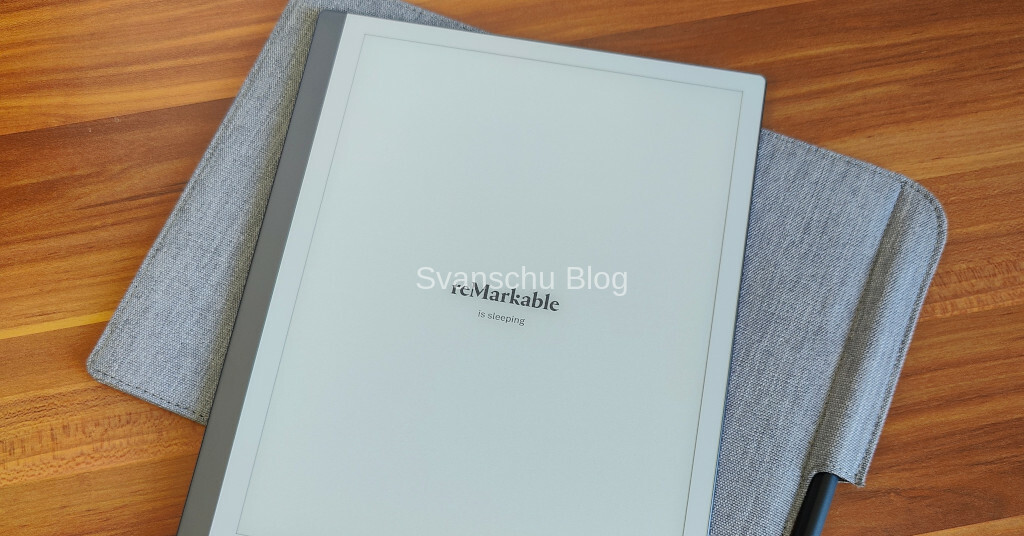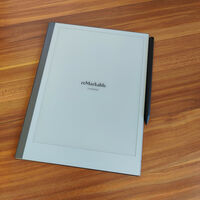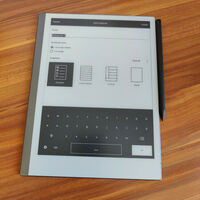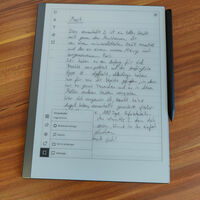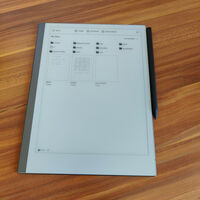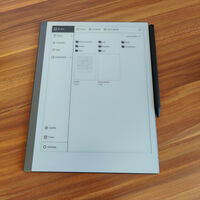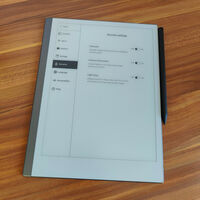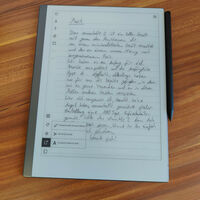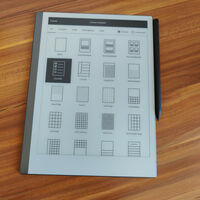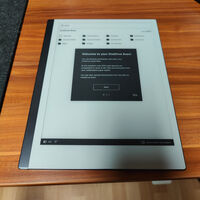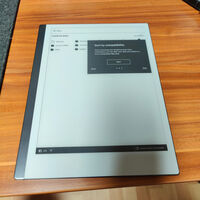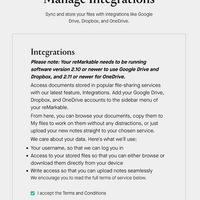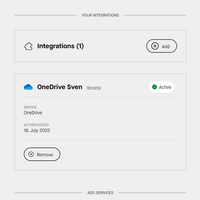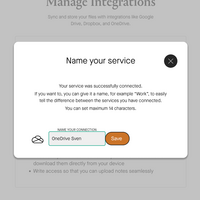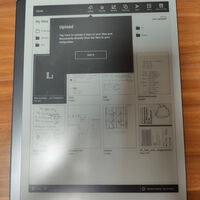Im Dezember 2020 hat es uns immer wieder Werbung über den remarkable 2 in die Timelines gespült. Das Versprechen ist natürliches Schreiben und Zeichnen ohne Versatz und mit einem Gefühl, wie auf echtem Papier, auf einem ultradünnen E-Ink Tablet.
Zu der Zeit waren wir von dem x-ten Tablet mit Stift enttäuscht und unsere Augen waren durch die ganzen Displays, auf die wir in Beruf und Privat schauen, ziemlich geschunden. Wir waren sogar schon wieder auf Notizblock und Kugelschreiber umgestiegen, weil uns keine der digitalen Alternativen tatsächlich überzeugt hatte. Eine neue Alternative kam uns hier also gerade gelegen und so bestellten wir uns den reMarkable 2 mit Hülle und dem reMarkable Marker Plus Stift.
Und nun sehr ihr hier unsere kompakte Zusammenfassung unserer Erfahrung mit dem reMarkable 2:
Wir haben uns aus unterschiedlichen Gründen sehr viel Zeit mit dem Testbericht gelassen. In der Zwischenzeit gab es etliche Softwareupdates und Anpassungen für den reMarkable 2 und seinen Services. Die letzten drei Jahre mit dem reMarkable 2 zusammenzufassen, ohne ein Buch zu schreiben, aber auch nichts auszulassen, war nicht einfach.
Starten wir also erst einmal mit der
Technik
- Größe: 187 x 246 x 4,7 mm
- Gewicht: 403,5 g
- CPU: 1,2 Ghz dual core ARM
- Speicher: 8 GB
- Arbeitsspeicher: 1 GB
- Display: 10,3“ monochrom E-INK 226 DPI
- Stift: Keine Batterie, Einrichtung, Pairing
4096 Drucklevel
wechselbare Spitzen - Konnektivität: Wi-Fi, USB-C
- Batterie: 3000 mAh
- Betriebssystem: Linux based
- Formate: PDF, ePUB
- Menü Sprache: Englisch
- Synchronisation für Tablet, Apps für MacOS, Win10, iOS, Android
Handschrifterkennung und Konvertierung mit MyScript
Mit den Maßen 187 x 246 x 47 mm und dem angenehmen Gewicht von 403,5 g ist es perfekt dimensioniert.
Es ist zwar etwas kleiner als eine DIN A4 Seite, aber die Auflösung und Handlichkeit lassen es einem nicht spüren. Auf dem 10,3“ monochrom Display ohne Beleuchtung kann man sehr angenehm lesen, schreiben und zeichnen.
Wer schon einmal ein Tablet längere Zeit zum Lesen benutzt hat, wird wissen, dass es mit der Zeit unangenehm und schwer wird. Nicht so mit dem reMarkable 2. Auch nach langen Phasen bleibt es angenehm leicht und handlich.
Prozessor und Arbeitsspeicher sind nicht üppig, aber reichen vollkommen für das reMarkable 2 aus. Das Linux basierte System ist sehr effizient, verbraucht wenig Energie und bietet trotzdem allerlei Funktionen.
Die Akkulaufzeit ist mit zwei Wochen angegeben. Wir haben es einmal auf die Spitze getrieben und das reMarkable 2 in einer 9-10 Stunden pro Tag Nutzung unterzogen. Wir sind mit dem reMarkable 2 trotzdem eine Woche ausgekommen. Und wenn der Akku mal leer war, ist er auch innerhalb von 1-2 Stunden je nach Ladung und Ladegerät wieder bei 100%. Ein Ladegerät ist nicht mit im Lieferumfang, nur ein Ladekabel von USB-C auf USB-A. Wir nutzen unsere iPhone, Anker oder Laptopnetzteile, welche alle USB-C haben, um das reMarkable 2 aufzuladen.
Die 8 GB Speicher, welcher nicht erweiterbar ist, reichte uns bis dato für alle Belange locker aus. Den USB-C Steckplatz haben wir nur zum Laden benutzt, er kann aber auch zum Datentransfer benutzt werden. Die Synchronisierung via Wi-Fi ist absolut schnell, unkompliziert und läuft im Hintergrund.
ReMarkable Marker (Plus)
Es gibt zwei verschiedene reMarkable Marker. Den reMarkable Marker in weiß und den remarkable Marker Plus in schwarz.
Neben der Farbe hat der Marker Plus noch einen eingebauten „Radierer“ am hinteren Ende des Stiftes. Mit dem normalen Marker Stift löscht man Dinge, indem die Löschfunktion im Menü ausgewählt wird und man den zu radierenden Bereich mit der Spitze abfährt. Prinzipiell erzeugt es das gleiche Ergebnis, allerdings sind es mit dem Marker Stift ein paar Arbeitsschritte mehr und man kommt dadurch eventuell aus dem Fluss.
Wir haben uns für den reMarkable Marker Plus entschieden, weil wir den „Radierer“ am Ende des Stiftes für natürlicher halten und wir Bedenken hatten, dass das Weiß irgendwann abgegriffen aussehen könnte.
Die Spitzen des Stiftes nutzen sich mit der Zeit ab und können getauscht werden. Einen Indikator oder Hinweis gibt es dazu nicht. Wie schnell sich eine Spitze abnutzt, hängt vom Schreib- beziehungsweise Zeichenstil und dem verwendeten Druck ab. Es sind bereits einige Ersatzspitzen mitgeliefert inklusive Wechseltool.
Die Stifte kommen ohne Batterie aus und sind leicht und handlich wie ein Bleistift. Durch die angeraute Oberfläche des Displays entsteht ein Gefühl, als ob man wirklich auf Papier schreiben würde. Auch das Schriftbild ist dem eines realen Stiftes auf Papier nachempfunden.
Beide Stifte können magnetisch auf der rechten Seite befestigt werden.
Folio
Als Hülle haben wir uns für das Folio entschieden, da es wie eine Tasche aufgebaut ist und einen guten Rundumschutz bietet. Das Folio besteht immer aus einem grauen Polymergewebe. Der Stift kann hier seitlich eingesteckt werden. Der reMarkable ist gut geschützt, allerdings ist es etwas mühselig den reMarkable hineinzustecken und herauszuziehen und dadurch nicht spontan und schnell einsatzbereit.
Book Folio
Als Alternative gibt es noch das Book Folio im gleichen grauen Polymergewebe oder in einem braunen oder schwarzen Leder. Beim Book Folio wird der reMarkable 2 per Magnet an der linken Seite fixiert.
Der Vorteil ist, dass zum einen der Stromanschluss im Book Folio zugänglich ist und zum anderen, dass man den reMarkable 2 schneller bereit hat, da man ihn nicht aus der Hülle friemeln muss. Das Book Folio ist praktikabler, aber das Folio schützt besser. So kommt es auf den persönlichen Geschmack und Anwendungsfall an, was sich besser eignet.
Software
Den reMarkable 2 haben wir direkt bei Erscheinen gekauft. Die Software hat damals zwar bereits gut funktioniert, aber man merkte, dass da definitiv Potential zur Verbesserung war. Innerhalb dieser drei Jahre kamen regelmäßig Updates und die Software wurde stetig verbessert und erweitert.
Die Notizbücher und Dateien können in einer Ordnerstruktur organisiert werden. Limitierungen bei der Ordnerstruktur oder Seitenanzahl konnten wir keine feststellen. Als Templates gibt es etliche Auswahlmöglichkeiten, aus denen immer ein neues Notizbuch erstellt wird. Von Linien über kariert, plain bis hin zu speziellen Formaten zum Zeichnen oder Organisieren.
Auch bei den Stiftarten hat man einiges an Auswahl. Acht verschiedene Stifspitzen, von Mechanical Pen bis hin zu Kalligrafie. Diese sind wiederum zum Teil mit unterschiedlichen Strichdicken und Farben ausgestattet.
Möchte man nicht mit der Hand schreiben, gibt es zudem die Möglichkeit mit einer Bildschirmtastatur zu tippen. Die Bildschirmtastatur verkleinert allerdings das Sichtfeld, aber es ist gut diese Option zu haben.
Es gibt zusätzlich auch noch die Option den handschriftlichen Text in einen maschinellen Text zu konvertieren. Insofern wir allerdings nicht unsere „Sonntagsschrift“ verwendet haben, kam die Konvertierung mit unserer Standardhandschrift nicht zurecht. Es fehlten Buchstaben oder ganze Wörter. Mit einer vorbildlichen Handschrift könnte es besser funktionieren. Allerdings sollte man beachten, dass die Notizen dann wieder einem Drittanbieter zur Verfügung gestellt werden, was, je nach Inhalt, mit dem Datenschutz nicht vereinbar ist.
Sollen die Notizen dann mit anderen geteilt werden, gibt es die Möglichkeit diese direkt über den reMarkable 2 per E-Mail zu verschicken oder in Kombination mit einem PC mit der reMarkable App per Screen Share zu teilen.
Wer sehr viele Notizbücher hat und eine starre Ordnerstruktur nicht ausreicht, kann auch noch Tags vergeben, die eine weitere Strukturoption im reMarkable 2 sind.
Beim reMarkable 2 wurde sogar an die Linkshänder gedacht. Das trifft sich sehr gut, da eine Person von uns tatsächlich überwiegend Linkshänder ist und bevorzugt mit Links schreibt. In der Standardkonfiguration ist die Menüleiste auf der linken Seite. Das funktioniert für Rechtshänder gut, aber nicht für Linkshänder. Hier kommt man dann beim Schreiben immer wieder auf die Konfigurationsleiste und findet sich dann plötzlich ganz woanders im Menü wieder und hat ggf. sonst was verstellt. Daher hat reMarkable in den Einstellungen eine Option eingebaut, um die Leiste auf die rechte Seite zu schieben. Dadurch können auch Linkshänder bequem schreiben, ohne ständig irgendwelche Menüeinträge zu betätigen oder die Leiste von Hand ausblenden zu müssen.
Layer
Gegenüber einem Notizbuch oder den uns bekannten Notizbuch Apps hat der reMarkable 2 noch einen zusätzlichen Vorteil. Jedes Notizbuch kann beliebig viele Layer beziehungsweise Schichten haben.
Der unterste Layer beziehungsweise die unterste Schicht, ist hierbei das Template. Das Template gibt die Grundform vor. Ob Linien, kariert, Kalligrafie, Tabulator, diverse Zeichentemplates oder einfach ein komplett leeres Blatt. Diese können jederzeit gewechselt oder ausgeblendet werden. Standardmäßig besteht ein Notizbuch aus zwei Schichten. Dem Template und dem „Layer 1“ auf dem geschrieben oder gezeichnet wird.
Zusätzlich zu diesen zwei Standardschichten können beliebig viele Schichten angelegt werden. So ist es möglich sich zum Beispiel eine eigene Struktur oder Formular anzulegen und dieses in einer weiteren Schicht mit Inhalt zu füllen. Das selbst erstellte Template lässt sich dann beliebig oft kopieren und immer wieder neu verwenden.
Oder beim Zeichnen können mit den Schichten auch Zeichenschichten realisiert werden, z. B. die Skizze auf der untersten Schicht, die Details in der Nächsten und Schattierungen in der obersten Schicht.
So können die Schichten auch beliebig exportiert werden. Es wird einfach ausgewählt, welche Schichten angezeigt werden sollen und dann wählt man die Exportfunktion und kann sich so verschiedene Ansichten von der gleichen Seite exportieren.
Den eigenen Ideen sind hier keine Grenzen gesetzt.
Notizbuchmanagement
Weiter oben hatten wir schon erwähnt, dass Ordner angelegt werden können, aber wie sieht es mit dem restlichen Management aus, das man auch von einem Computer oder Mobilgerät kennt und erwartet?
Prinzipiell ist alles vorhanden, nur zum Teil funktioniert es gegebenenfalls etwas anders.
Der Ordnerstruktur sind schon mal keine Grenzen gesetzt, so sind verschachtelte Strukturen kein Problem.
Neben Erstellen und Löschen eines Notizbuches, können die Notizbücher auch verschoben, kopiert, gesendet, umbenannt oder exportiert werden. Für diese Aktionen muss man in der Übersicht lange auf das Notizbuch drücken und dann ändert sich die Ansicht etwas. Vergleichbar mit einem Rechtsklick auf dem Computer, daher empfanden wir das sehr intuitiv.
Es ist sogar Möglich in einem Notizbuch einen Bereich zu markieren, kopieren oder auszuschneiden, das Notizbuch zu schließen, ein anderes aufzumachen und dort den Bereich einzufügen.
Für den Fall, dass der reMarkable 2 aus ist und man ganz schnell etwas notieren möchte, gibt es die sogenannten QuickSheets. Dieser Shortcut ist in der Übersicht in der oberen Leiste neben Ordner oder Notizbuch hinzufügen. Drückt man hier drauf, wir direkt eine neue leere Seite angezeigt. Diese Leere Seite ist in einem speziellen Notizbuch hinzugefügt worden, welches immer auf der obersten Ebene der Ordnerstruktur liegt. Später können die Notizen dann in gewohnter Weise aus den QuickSheets ausgeschnitten und in ein passendes Notizbuch übertragen werden.
Anwendungsbeispiele
Wie sind unsere Erfahrungen zu Stande gekommen? Was haben wir alles mit dem reMarkable 2 gemacht?
Das Offensichtliche zuerst: Die erste Fassung unserer Beiträge und Artikel haben wir auf dem reMarkable 2 geschrieben. Es wiegt kaum etwas und man kann es überall mit hinnehmen und an Texten weiterschreiben, wenn gerade Ideen kommen oder Wartezeiten entstehen. Notizen machen, erste Abschnitte formulieren, verschieben, Abschnitte einfügen und das ganz ohne Unterbrechungen und Ablenkungen. Für kreative Tätigkeiten, bei denen man sich fokussieren, keine Benachrichtigungen erhalten und vor allen nicht die Möglichkeit haben möchte etwas anders zu tun ist das natürlich optimal.
Lediglich die Handschrifterkennung und -konvertierung hat nicht funktioniert bei unseren Handschriften.
Auch Meetings oder Vereinssitzungen können bequem mitgeschrieben werden. Allerdings sollte in diesem Szenario daran gedacht werden, den automatischen Sleep Modus auszuschalten. Mit dem automatischen Sleep geht der reMarkable 2 nach 20 Minuten automatisch in den Bereitschaftsmodus. Das mag sich nach einer langen Zeit anhören, aber wenn bei einem Event, Meeting oder einer Vereinssitzung eine längere Diskussion entbrannt ist oder in einem Vortrag ein paar weniger interessante Folien zu sehen sind, sind 20 Minuten schnell vorbei.
Wie die gewillten Leser*innen wissen, haben wir auch Kaninchen. Bei Kaninchen oder auch anderen Haustieren sollte ein Tagebuch geführt werden. Gewichtskontrolle, letzte Impfung, Medikamenten Dosierung und Gabe und so weiter und so weiter. Hierfür kann auch recht bequem der reMarkable 2 verwendet werden.
Auch praktisch, wenn man bspw. wiederkehrende Checkliste hat. Mit der OpenSource Softwareentwicklung wird mit jeder Veröffentlichung durch eine Checkliste gegangen, um in dem Prozess nichts zu vergessen. Dafür haben wir uns eine Checkliste angelegt, um zu überprüfen ob die Texte angepasst, die Updateinfos auf den Server geladen oder auch alle Kanäle mit der Info bespielt wurden. Diese kann entweder in Gänze kopiert werden oder in dem Notizbuch wird ein zusätzlicher Layer angelegt, in dem die Checkliste angehängt wird. Nach Abschluss kann der Layer oder das kopierte Notizbuch wieder gelöscht werden.
Notizen bei der Arbeit haben wir etwas ausprobiert, allerdings wieder sein gelassen. Hier gibt es zwei Probleme. Arbeitsnotizen sind zu unregelmäßig, so dass der reMarkble 2 entweder immer wieder ausgeht oder den halben Tag ungenutzt läuft.
Das andere und viel wichtigere Problem. Die beworbenen Funktionen des Dokumentenreviews, Besprechungsnotizen oder das gemeinsame Arbeiten an Dokumenten, können durch datenschutzrechtliche Bedenken und Bedenken bezüglich des intellektuellen Eigentums nicht genutzt werden. Alle Daten werden mit den Servern von reMarkable synchronisiert und das geht bei vielen Daten nicht. Bevor es hier zu Problemen kommt, lässt man das Ganze lieber.
Cloudanbindung
Die Cloudanbindung im reMarkable 2 ist Fluch und Segen zugleich. Der reMarkable 2 kann auch ohne hauseigene Cloudanbindung betrieben werden, dadurch werden aber viele Funktionen sehr eingeschränkt oder gehen gar nicht.
Die Cloud von reMarkable, welche „Connect“ heißt, bietet eine einjährige Testphase an. Danach kostet „Connect“ 2,99€/Monat.
Sobald Connect aktiviert ist, werden alle Dokumente synchronisiert. Das heißt, entweder alles oder gar nichts.
Der Mailserver steht in den USA und die restlichen Server in der European Economic Area (EEA). Eine DSGVO Erklärung existiert. Ob das für den Einzelnen ausreicht, um datenschutzrelevante Daten oder interne Firmendokumente auf dem reMarkable 2 mit Connect zu nutzen, muss jeder für sich selbst beziehungsweise die Firma entscheiden.
Wenn der reMarkable 2 ohne Conncet betrieben wird, können Dateien noch ganz old-school per USB-C Kabel transferiert werden.
Seit der Softwareversion 2.10 können auch die drei großen Drittanbieter Clouds Dropbox, Google und OneDrive angebunden werden. Die Logindaten trägt man allerdings nicht im reMarkable 2 direkt ein, sondern auf der Webseite my.remarkable.com und diese aktiviert dann remote den Zugang. Somit hat reMarkable die Zugangsdaten inklusive Lese- und Schreibrechte auf deiner Cloud. Wieviel dadurch als Alternative zu Connect gewonnen ist, ist fraglich.
Funktionstechnisch ist die Anbindung an Drittanbieter Clouds ein großer Zugewinn. So benutzen wir zum Beispiel eine Drittanbieter Cloud, um Zeitungen, bspw. die iX von Heise, als PDF aufzuladen. Einen Haken hat die Sache noch - Es kann nicht direkt auf der Drittanbieter Cloud gearbeitet werden. Soll eine Datei betrachtet oder bearbeitet werden, muss sie zuvor auf den reMarkable 2 kopiert werden. Wenn Connect noch aktiviert ist, wird die Datei auch sogleich auf die reMarkable Cloud hochgeladen.
Das bedeutet im Umkehrschluss auch, dass man über Drittanbieter Clouds nicht gemeinsam an Dokumenten arbeiten kann. Wünschenswert wäre hier eine Möglichkeit zum direkten Arbeiten und Betrachten auf den Drittanbieter Clouds.
iPad vs. reMarkable 2
Wer Artikel, Posts oder Kommentare über den reMarkable 2 liest, sieht immer wieder die gleichen Argumente. Für den Preis kann ich mir auch ein iPad kaufen und habe noch mehr Funktionen und kann mir auch Notizen machen.
Das reMarkable 2 mit Stift kostet 478 € und hat einen 10,3“ Bildschirm. Das iPad 10,9“ kostet aktuell in Deutschland über Apple mit dem Apple Pencil 698 €. Dass ergibt eine Differenz von 220 €. Gebraucht oder das iPad mini bekommt man irgendwo eventuell günstiger, aber das ist der Preis auf der Apple Homepage. 220 € sind nicht wenig und dadurch ist das reMarkable 2 doch ein gutes Stück günstiger.
Das iPad hat mehr Funktionen, allerdings will man genau diese Funktionen beim reMarkable2 eben nicht haben. Was wir persönlich damit sagen wollen: Wer sich für einen reMarkable 2 bewusst entscheidet, will eben kein iPad und das ist vollkommen in Ordnung. Wir haben auch noch ein iPad, aber das hat einen völlig anderen Use-Case.
Fazit
Das reMarkable 2 ist ein tolles Gerät mit genau den Funktionen, die von einem minimalistischen Gerät erwartet werden und welches zu einem, unserer Meinung nach, angemessenen Preis verkauft wird.
Wir haben es am Anfang für viele Bereiche ausprobiert und verwendet. Der anfängliche Hype hat sich gelegt. Allerdings haben dir für uns die Bereiche gefunden, in denen wir es gerne verwenden und es in diesen Fällen anderen Geräten vorziehen.
Wer sich ungewiss ist, braucht keine Angst haben, denn reMarkable gewährt bei jeder Bestellung eine 100 Tage Zufriedenheitsgarantie. Sollte der reMarkable 2 dann doch nicht zu euch passen, könnt ihr ihn einfach wieder zurückschicken. Ausprobieren lohnt sich!